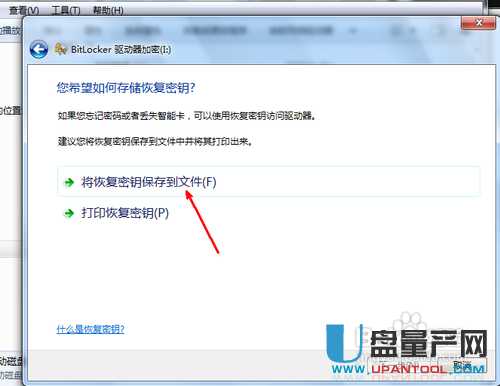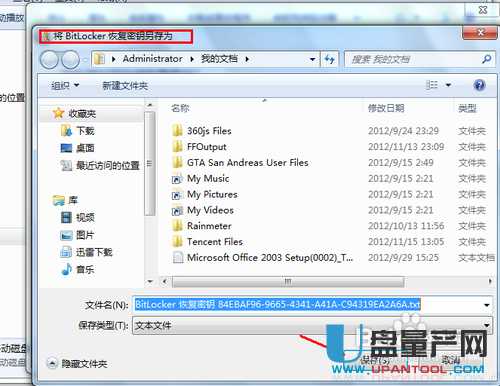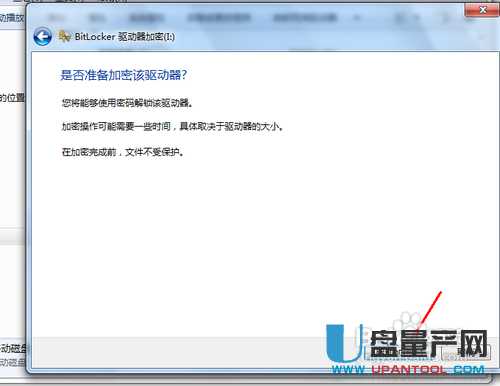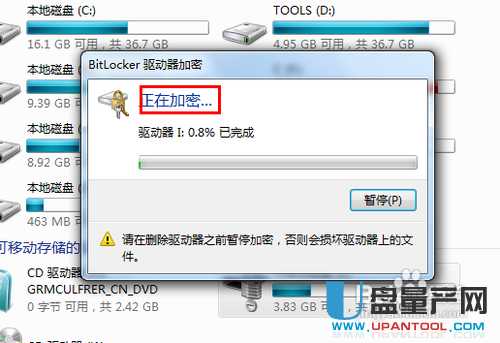移动硬盘加密圆满详细图文教程
发布时间:2022-05-10 文章来源:深度系统下载 浏览:
|
U盘的称呼最早来源于朗科科技生产的一种新型存储设备,名曰“优盘”,使用USB接口进行连接。U盘连接到电脑的USB接口后,U盘的资料可与电脑交换。而之后生产的类似技术的设备由于朗科已进行专利注册,而不能再称之为“优盘”,而改称“U盘”。后来,U盘这个称呼因其简单易记而因而广为人知,是移动存储设备之一。现在市面上出现了许多支持多种端口的U盘,即三通U盘(USB电脑端口、iOS苹果接口、安卓接口)。 如果你经常使用移动硬盘进行移动办公,里面都是公司重要的资料的话,一定要记得进行加密,而移动硬盘的加密方式很多,比如很多第三方的加密软件,但实际上win7以后的系统就自动带非常完美的加密功能,它就是BitLocker,可以很简单且快速的对整个移动硬盘分区进行加密,而且设置的密码不能被破解,非常的安全,下面就教大家如何使用。 首先将移动硬盘或者U盘插入电脑的USB接口。然后打开计算机的资源管理器,即打开我的电脑。在你的移动硬盘上点击鼠标右键,选择启用bitlocker。
此时系统会自动调用bitlocker功能。你要选择一种加密的方式,一般情况我们用到最多的是第一种加密方式,即密码加密方式。点选这个复选框,然后在下面的两个输入框中输入再次一样的你所设定的密码,然后点击下一步。
在此步骤中你要选择保存密码的方式,这里提供了两种方式,一种是保存到文件,另一种是将密码打印出来,然后保存,一般采用第一种方式,即将密码保存到文件。
点击之后,会出现一个保存密码的页面。将你的密码保存到一个安全的位置,点击保存后进入下一步骤。
接下来会有一个加密确认页,选择启动加密按钮,开始磁盘的加密。
?此时会跳出一个驱动器加密的进度显示页,在此框中显示了加密的详细信息,包括进度等信息。此时你要做的就是耐心等待。直到加密完成。
加密完成之后会有提示,此时你就可以安心地用移动硬盘来存储数据了,即使不小心丢了,别人没有密码也是无法看到里面的数据的。 因为此加密方式很安全,所以一定不要忘记了密码,如果你不能确定是否会忘记,可以把数据再复制一份到其他安全的设备上,以保万无一失。 U盘有USB接口,是USB设备。如果操作系统是WindowsXP/Vista/Win7/Linux/PrayayaQ3或是苹果系统的话,将U盘直接插到机箱前面板或后面的USB接口上,系统就会自动识别。 |
本文章关键词: 移动硬盘加密
相关文章
本类教程排行
系统热门教程
本热门系统总排行